BlackBerry Z10 User manual [da]

BlackBerry Z10 Smartphone
Version: 10.0.0
Brugervejledning
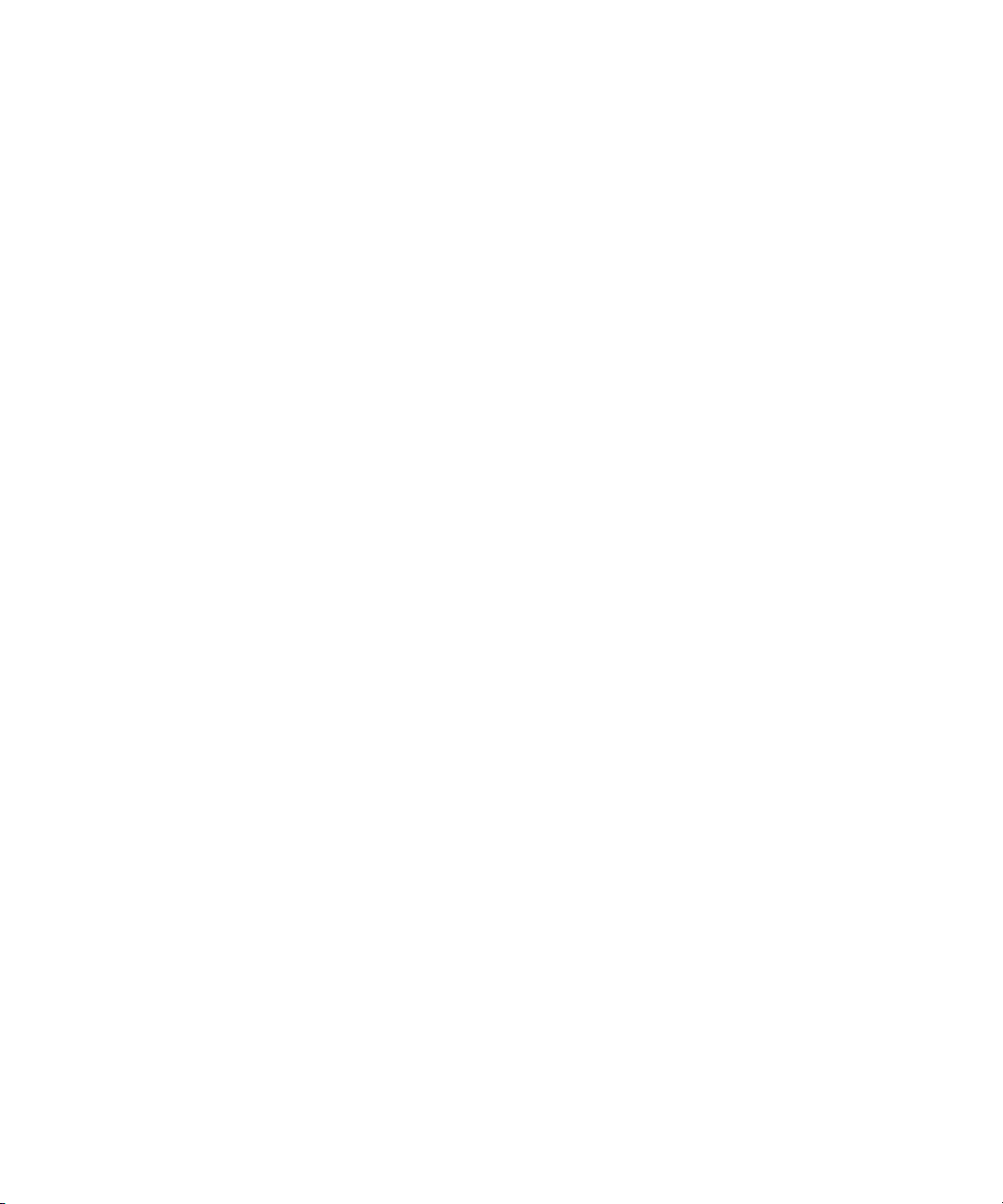
Publiceret: 2013-01-28
SWD-20130128172015908
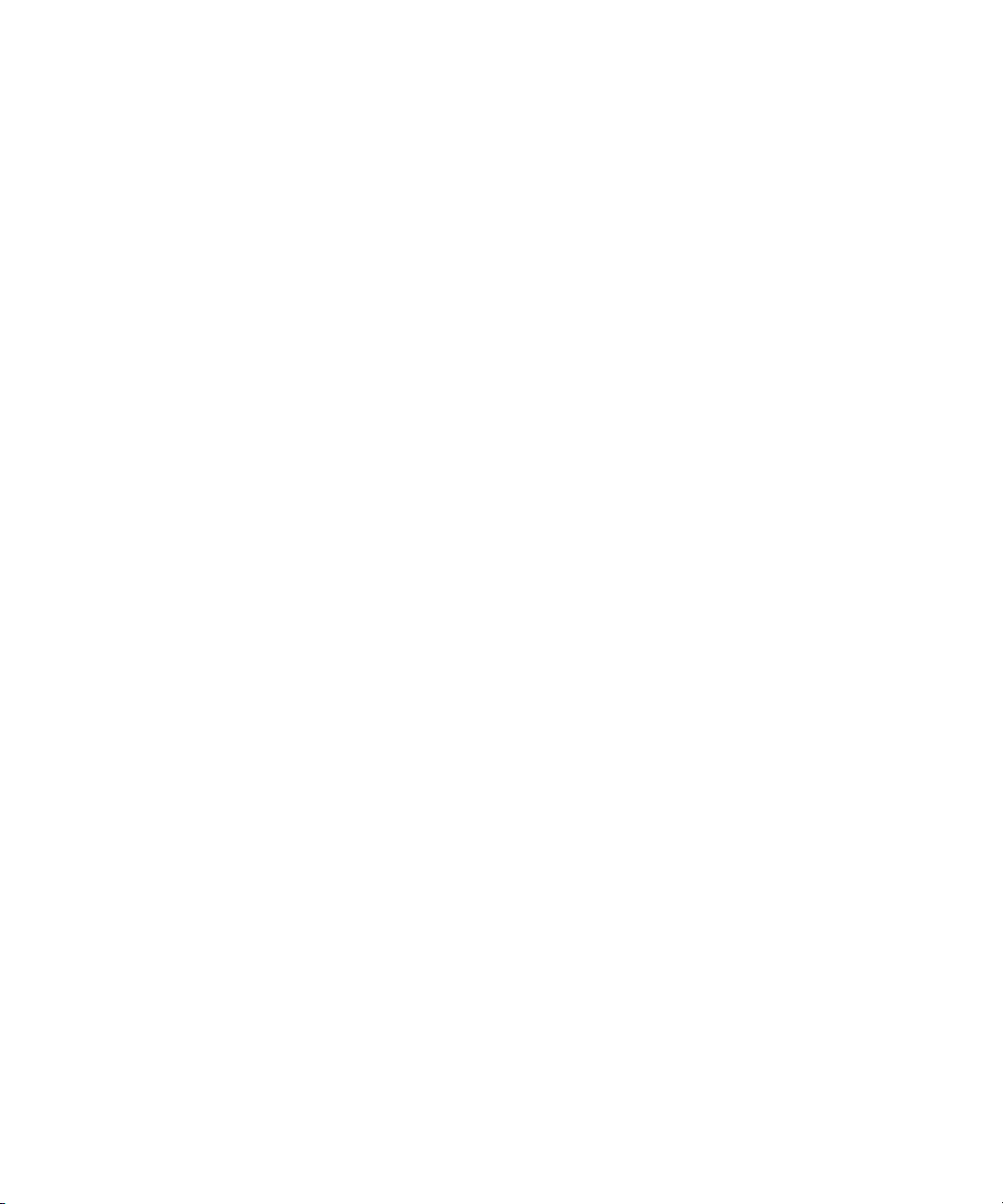
Indholdsfortegnelse
Velkommen .................................................................................................................................................. 7
Blackberry 10: nye apps og funktioner .......................................................................................................... 8
Kom godt i gang ......................................................................................................................................... 12
Konfigurere din enhed ................................................................................................................................ 14
Om BlackBerry ID ....................................................................................................................................... 15
Konfigurere en ny BlackBerry ID ................................................................................................................. 15
Enhedsskift ................................................................................................................................................ 16
Før du skifter enheder ................................................................................................................................ 16
Sikkerhedskopiering og skift af enheder ...................................................................................................... 18
Overføre data fra en BlackBerry 7-enhed vha. et mediekort ......................................................................... 18
Overføre data til en ny enhed vha. en computer og BlackBerry Link ............................................................. 18
Efter skift af enheder .................................................................................................................................. 19
Gendanne dine BBM-kontaktpersoner og -grupper ..................................................................................... 19
Overføre adgangskoder fra app'en BlackBerry 7 Adgangskodeadministrator ............................................... 19
Tilføj en e-mail- og en social netværkskonto ................................................................................................ 20
Tip efter skifte af enheder ........................................................................................................................... 20
Fejlfinding: Enhedsskift .............................................................................................................................. 20
Hvad gør min BlackBerry 10-enhed anderledes end andre BlackBerry-enheder? ......................................... 23
Hvad er BlackBerry Link? ............................................................................................................................ 26
Navigation .................................................................................................................................................. 27
Altid på farten ............................................................................................................................................ 27
Hurtig oversigt over startskærmen .............................................................................................................. 27
Programikoner ........................................................................................................................................... 28
Beskedikoner ............................................................................................................................................. 30
Bruge app'en BlackBerry Voice Control ...................................................................................................... 35
Få dit budskab ud med BlackBerry-tastatur ................................................................................................ 37
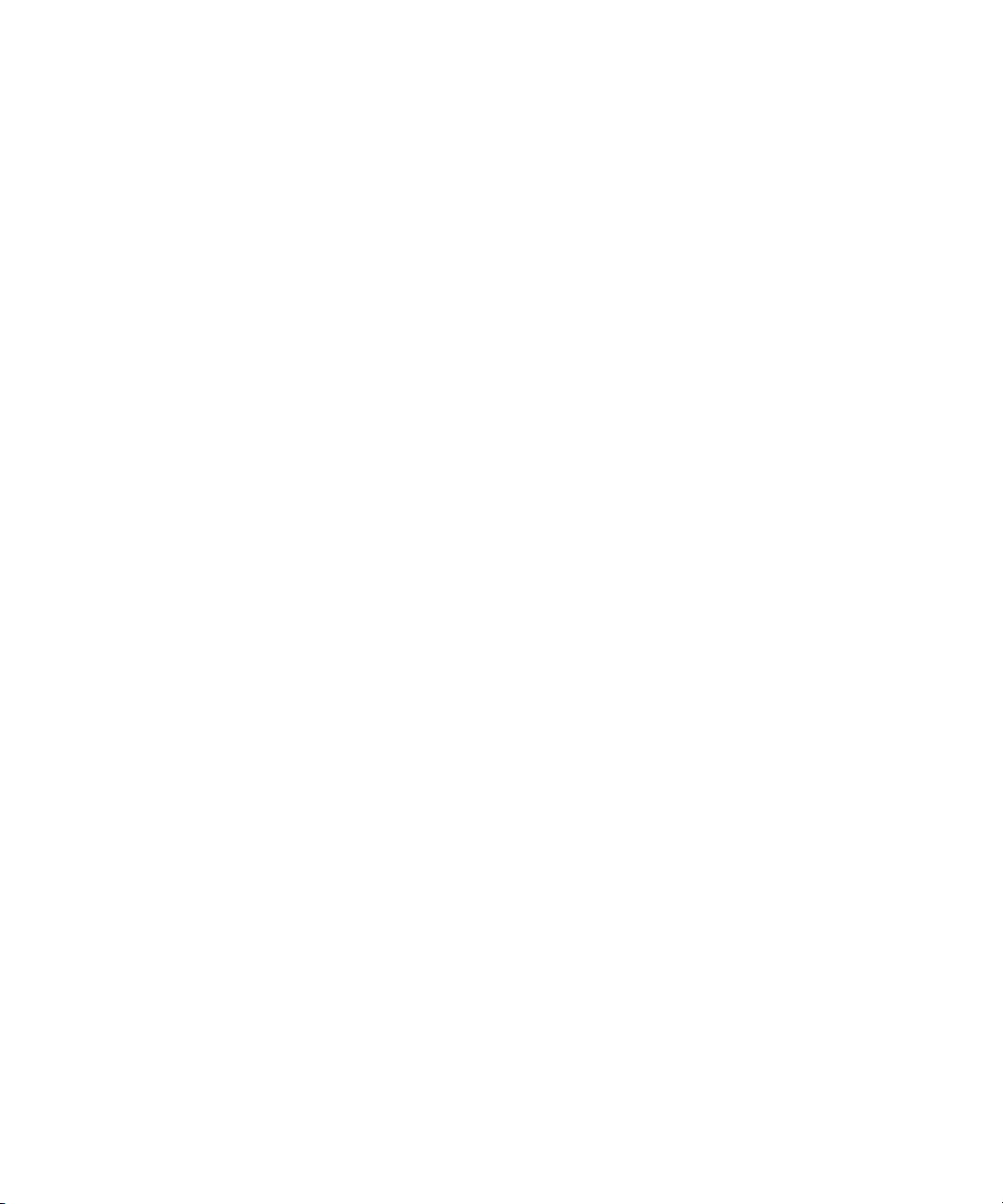
Hurtig oversigt over tastaturet og indtastning .............................................................................................. 37
Visning af tastaturet .................................................................................................................................... 38
Slette et ord ............................................................................................................................................... 38
Skrive hurtigere med indstillinger for automatisk hjælp ................................................................................ 39
Klikke, kopiere og indsætte tekst ................................................................................................................ 40
Valg af ordforslag, der vises på dit tastatur .................................................................................................. 40
Forbindelser ............................................................................................................................................... 41
Se hvilket netværk, din enhed opretter forbindelse til .................................................................................. 41
Opret forbindelse til det mobile netværk ...................................................................................................... 41
Ikoner for trådløse forbindelser ................................................................................................................... 41
Tip: Valg af en forbindelsesmetode ............................................................................................................. 43
Tilslutning af din enhed til en HDMI-skærm ................................................................................................. 44
Slå flytilstand til .......................................................................................................................................... 44
Opret forbindelse til et Wi-Fi-netværk .......................................................................................................... 45
Aktivere Bluetooth-teknologi ...................................................................................................................... 47
Parre og oprette forbindelse til en Bluetooth-aktiveret enhed ...................................................................... 47
Hvad er NFC? ............................................................................................................................................. 48
Aktivere NFC .............................................................................................................................................. 48
Sende en fil ved brug af NFC ....................................................................................................................... 48
Hold forbindelsen med BlackBerry Hub ...................................................................................................... 49
Om BlackBerry Hub ................................................................................................................................... 49
Tilføj en e-mail- og en social netværkskonto ................................................................................................ 50
Jeg kan ikke tilføje en e-mailkonto .............................................................................................................. 50
E-mailikoner ............................................................................................................................................... 51
Tekstmeddelelsesikoner ............................................................................................................................. 51
Tage et hurtigt kig på BlackBerry Hub fra et vilkårligt sted på enheden ........................................................ 52
Se meddelelser efter konto eller meddelelsestype ....................................................................................... 52
Søg efter en meddelelse ............................................................................................................................. 53
Sende en meddelelse fra BlackBerry Hub ................................................................................................... 53
Svare på eller videresende en e-mail ........................................................................................................... 53
Se verden gennem BBM ............................................................................................................................. 57
Om BlackBerry Messenger ......................................................................................................................... 57
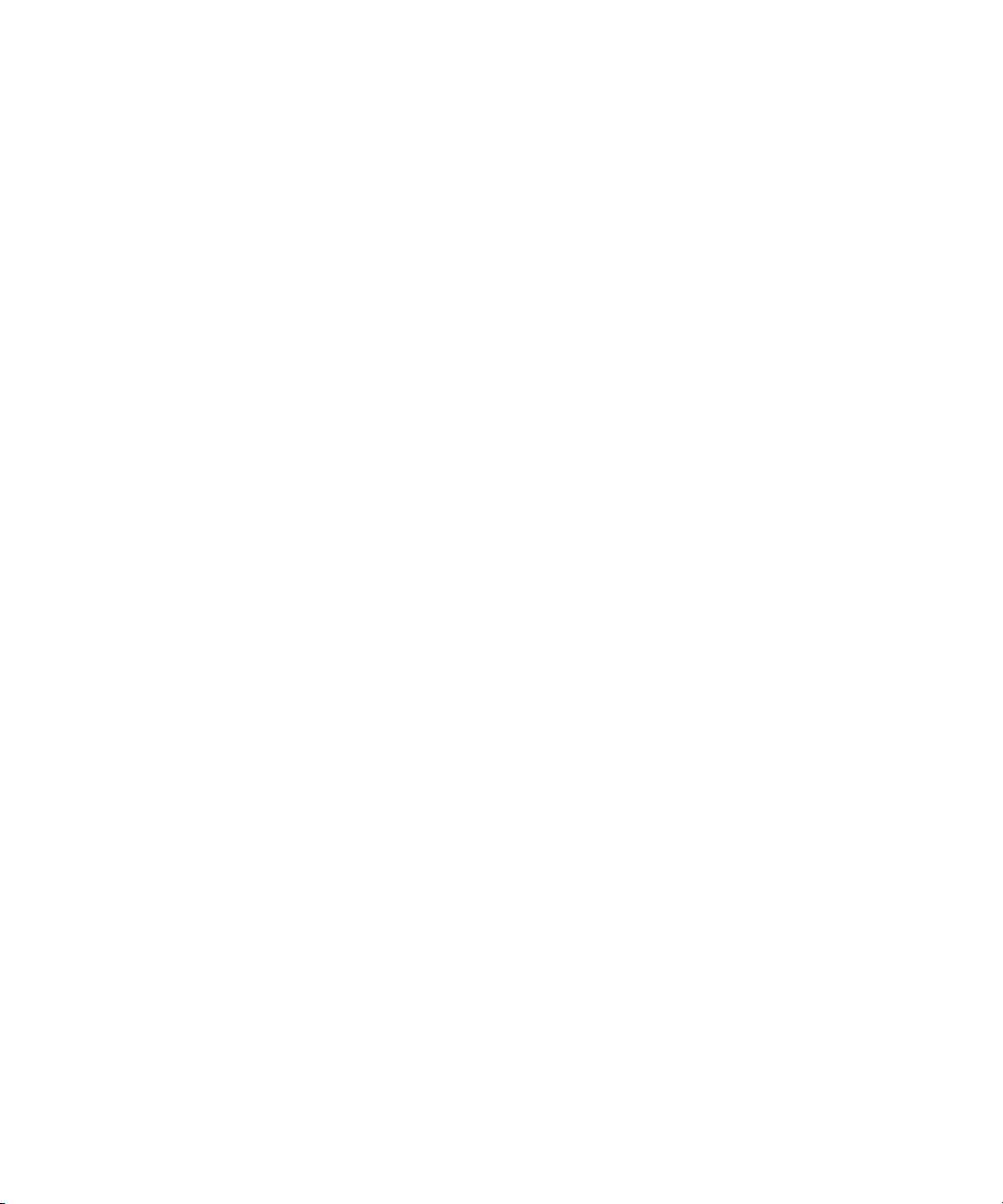
BBM-ikoner ............................................................................................................................................... 57
Tilføje en BBM-kontaktperson .................................................................................................................... 58
Starte en BBM-chat .................................................................................................................................... 58
Tilmelde dig en BBM-gruppe ...................................................................................................................... 60
Starte en BBM Video-chat .......................................................................................................................... 60
Skifte kameraer eller dele din skærm .......................................................................................................... 60
På tidsrejse med dit kamera ....................................................................................................................... 62
Få hurtigt overblik over app'en Kamera ....................................................................................................... 62
Optage billeder og video ............................................................................................................................. 62
Brug af Time Shift-tilstand .......................................................................................................................... 64
En bedre oplevelse med BlackBerry World .................................................................................................. 65
Hurtig oversigt over BlackBerry World ......................................................................................................... 65
Søge efter apps, spil, musik eller videoer ..................................................................................................... 65
Downloade og købe apps, spil, musik og videoer ......................................................................................... 66
Ændre dine betalingstyper .......................................................................................................................... 66
Bedømme og gennemse en app eller et spil, som du har downloadet ........................................................... 67
Downloade en opdatering til en app eller et spil ........................................................................................... 67
Sletning af apps .......................................................................................................................................... 67
Hold dig up to date med kalenderen ........................................................................................................... 69
Om app'en Kalender .................................................................................................................................. 69
Tilføj en e-mail- og en social netværkskonto ................................................................................................ 69
Se dine begivenheder ................................................................................................................................. 69
Find e-mails og filer med relevans for en begivenhed ................................................................................... 70
Se, hvem du skal mødes med ..................................................................................................................... 70
Opret en begivenhed .................................................................................................................................. 70
Rediger eller slet en begivenhed ................................................................................................................. 71
Remember ................................................................................................................................................. 72
Indsamling og organisering af opgaver, noter og meget mere med app'en Remember ................................. 72
Oprette en mappe i app'en Remember ....................................................................................................... 72
Føje en post til app'en Remember .............................................................................................................. 72
Sende noget til app'en Remember .............................................................................................................. 73
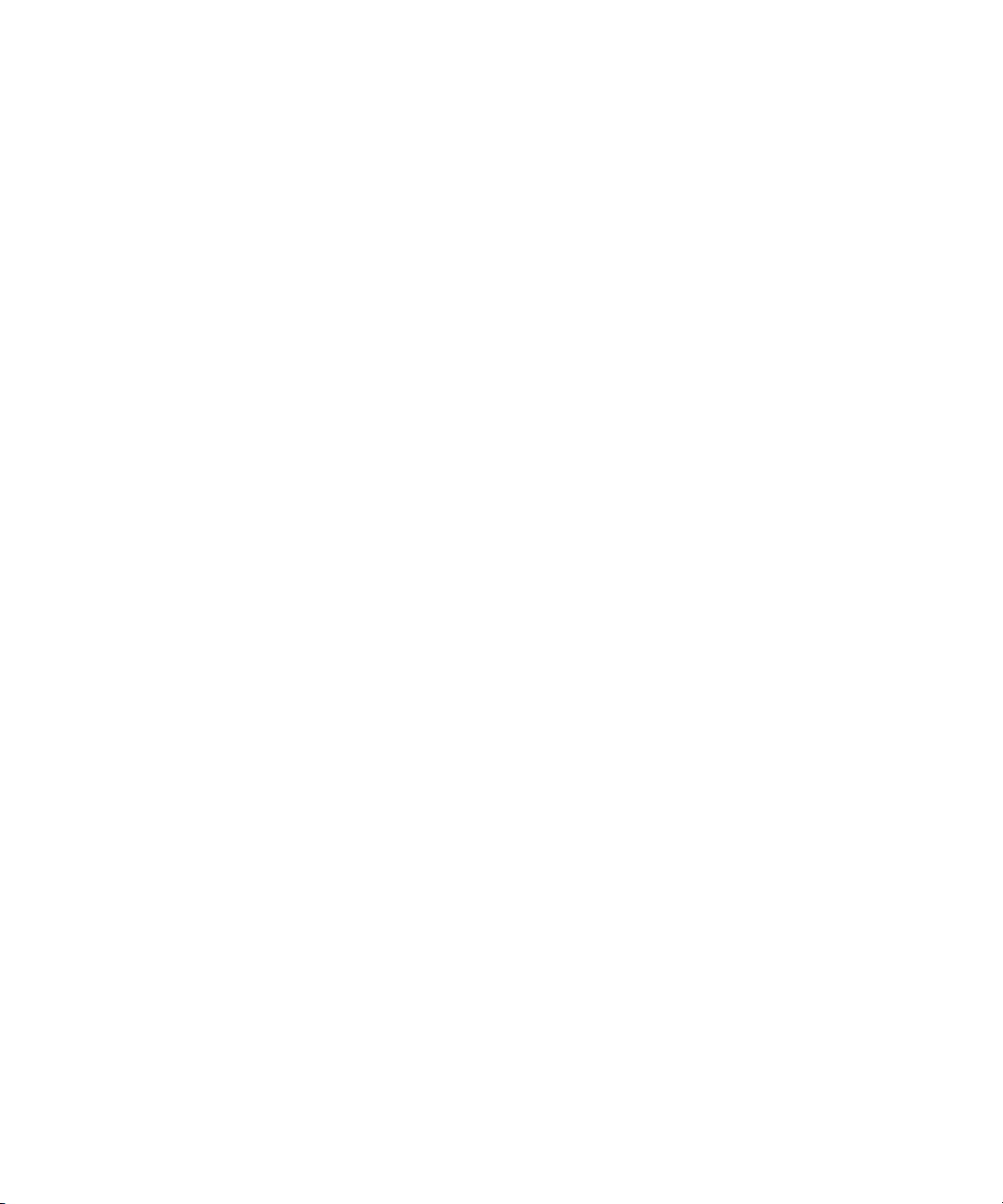
Juridisk meddelelse .................................................................................................................................... 74
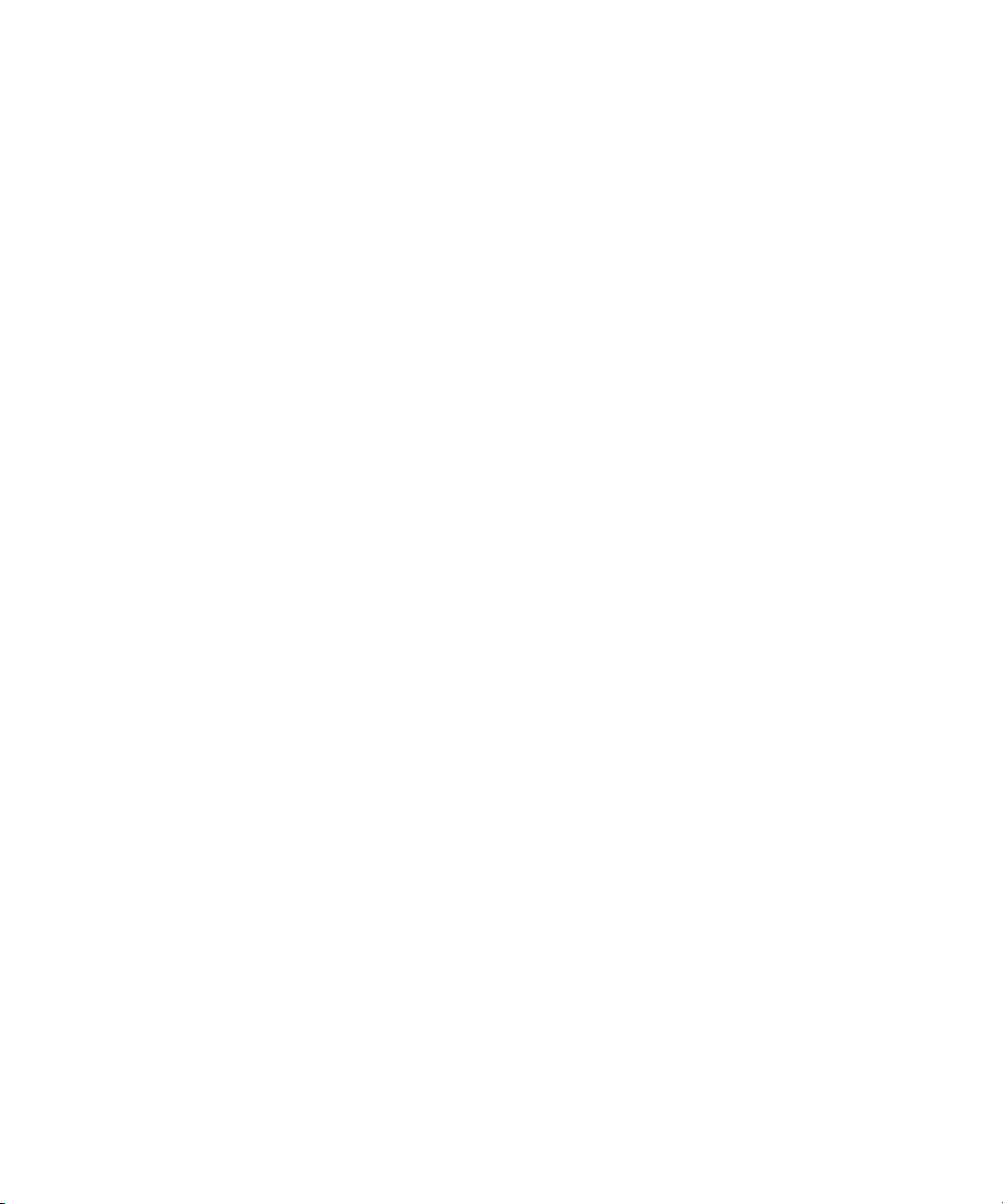
Brugervejledning Velkommen
Velkommen
En BlackBerry Z10-smartphone er designet til at holde dig på farten, og det er denne brugervejledning også. Her kan du
finde tip til, hvordan du hurtigt lærer de grundlæggende funktioner at kende, og få præsenteret nogle af de unikke
funktioner på BlackBerry 10 OS.
Der er meget at lære om BlackBerry 10 OS, så du har adgang til en komplet, opdateret brugervejledning, når du trykker på
Hjælp på startskærmen. Fra app'en Hjælp kan du søge efter et bestemt hjælpeemne eller gennemse de områder, du er
interesseret i.
Du kan også besøge webstedet Sådan gøres det på www.blackberry.com/startdocs på din computer eller tablet.
I denne guide kan du se eksempler på, hvordan du kan integrere din nye smartphone i din travle hverdag.
7
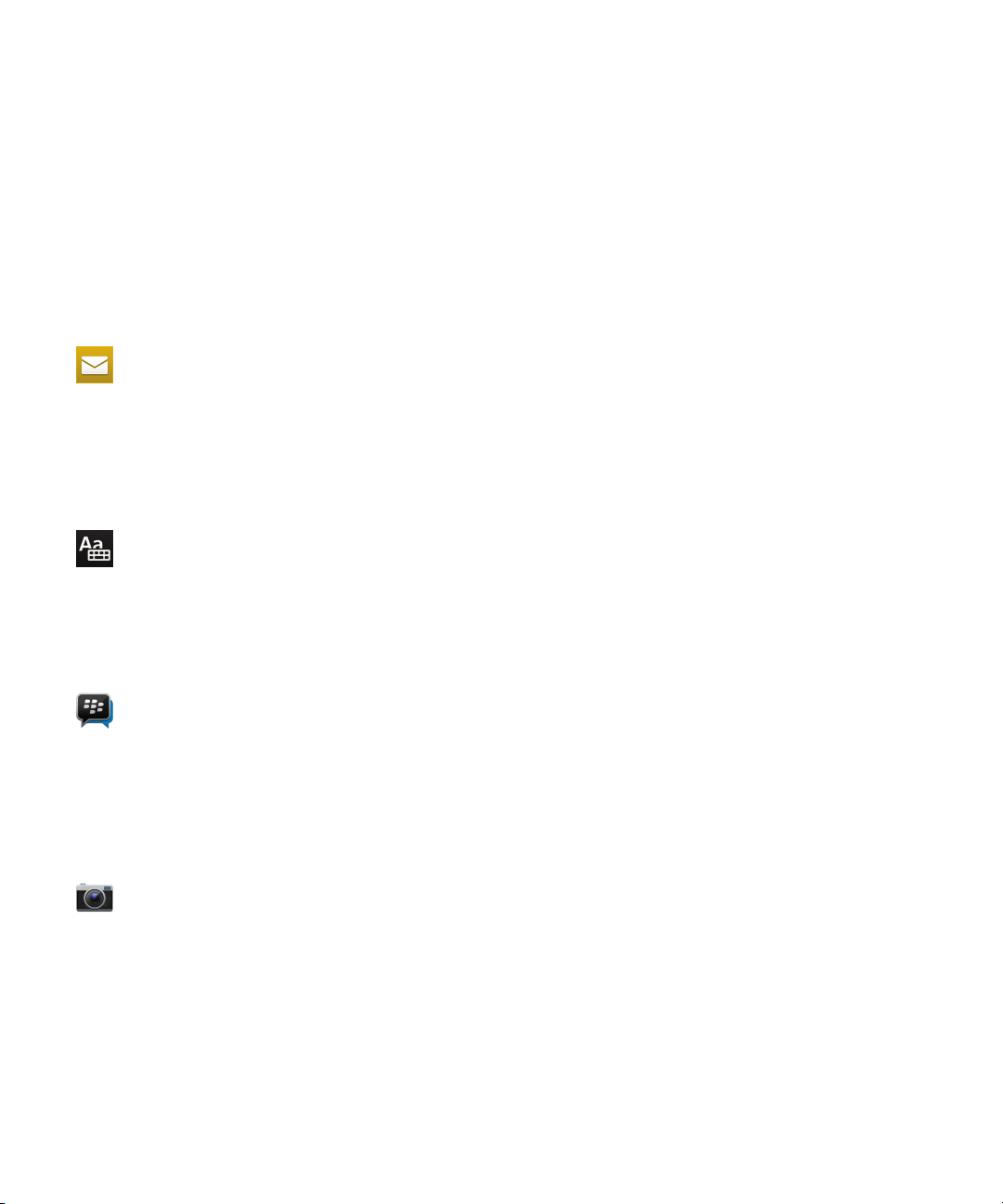
Brugervejledning Blackberry 10: nye apps og funktioner
Blackberry 10: nye apps og funktioner
Introduktion af den genopfundne BlackBerry – en intelligent og intuitiv oplevelse, der konstant tilpasser sig dine behov.
BlackBerry 10 OS, der er designet omkring tre forskellige visninger – dine meddelelser, dine kørende apps og alle apps –
gør det muligt ubesværet at skifte mellem opgaver og programmer med hurtige og enkle bevægelser.
BlackBerry Hub
BlackBerry Hub samler alle dine meddelelser og beskeder på én praktisk placering. Modtag og svar på e-mail,
tekstmeddelelse, sociale netværksmeddelelser, BBM-chat og onlinemeddelelser. Med et enkelt strøg fra en af skærmene
kan du kigge på dine beskeder, kiggere nærmere ind i BlackBerry Hub for at få vist dine meddelelser eller kigge på dine
kommende møder og begivenheder. Du kan let filtrere den type meddelelser, der vises.
BlackBerry-tastatur
BlackBerry-tastatur lærer din skrivestil og tilpasser sig den måde, du skriver på. Den foreslår ord, der kan hjælpe dig med
at skrive hurtigere, mere præcist og med mindst mulig indsats. Når et foreslået ord vises på tastaturet, stryger du det
simpelthen op på skærmen for at skrive effektivt med blot én hånd. Du kan endda skrive på to eller flere sprog samtidigt!
BBM Video med skærmdeling
Gennemfør ansigt-til-ansigt-videosamtaler med dine BBM-kontaktpersoner over HSPA+-, 4G LTE- og Wi-Fi-netværk. Start
BBM Video fra app'en Telefon eller Kontaktpersoner, eller skift fra en BBM-chat til en BBM Video-samtale ved blot at
trykke på et ikon. Du kan endda dele din skærm med din kontaktperson ved at trykke på et ikon og vise dine fotos eller
præsentationer, mens du fortsætter med at tale.
Kamera- og Time Shift-tilstand
Din BlackBerry-enhed har fremadrettede og bagudrettede kameraer til at tage billeder i høj opløsning og optage HD-video.
Du kan åbne kameraet fra startskærmen og hurtigt tage et billede eller optage en video ved at trykke et sted på skærmen.
Time Shift-tilstanden optager flere millisekunder før og efter dit billede, så du kan finde de bedste billedrammer til at skabe
den perfekte optagelse.
8
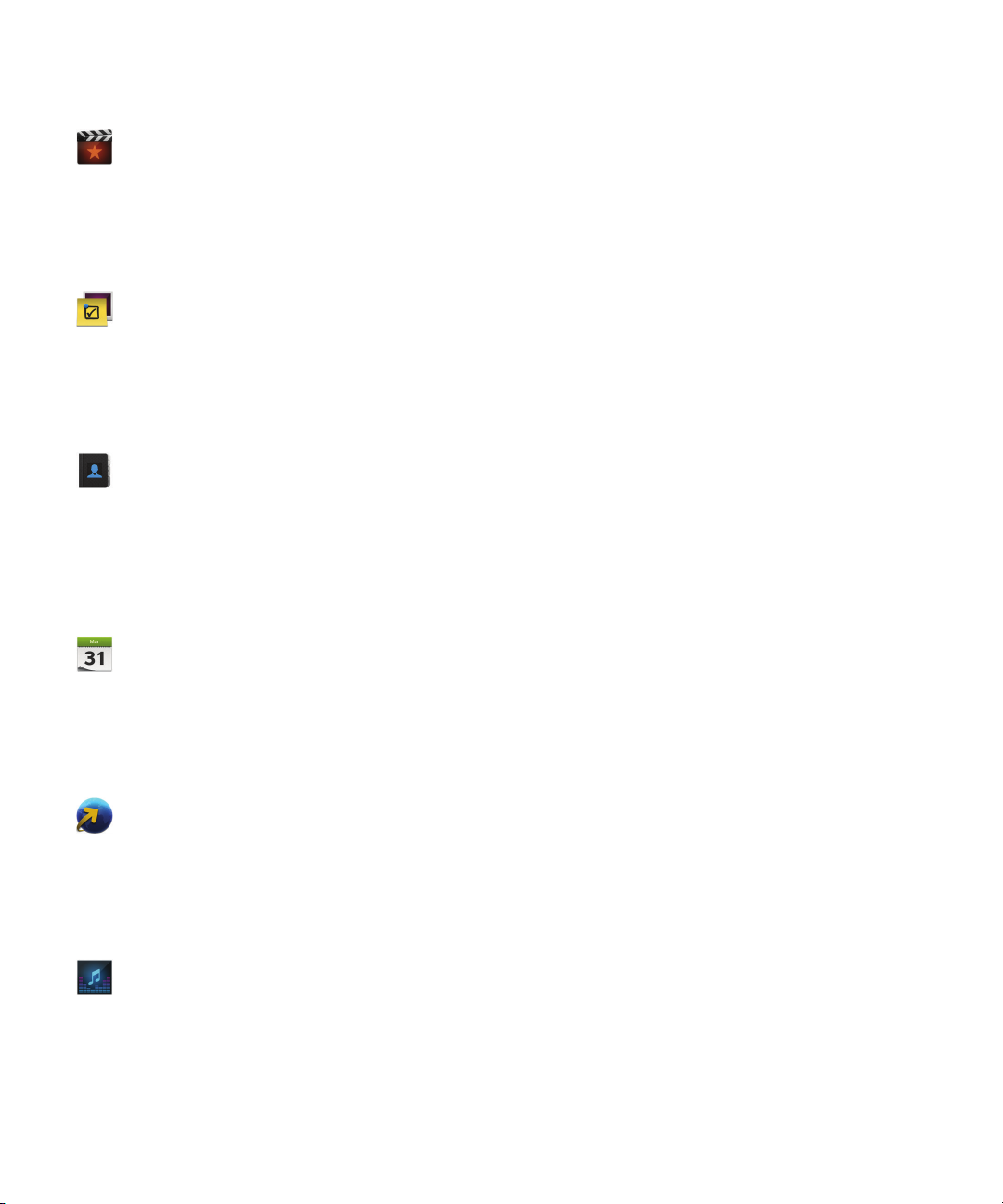
Brugervejledning Blackberry 10: nye apps og funktioner
BlackBerry Story Maker
BlackBerry Story Maker gør det muligt at kombinere dine billeder, videoer og musik til en imponerende HD-film, som du
kan se senere og hurtigt dele med andre. Du kan vælge en sang som baggrundsmusik, tilføje titler og rulletekster samt
anvende temaer.
BlackBerry Remember
Med dens kombination af memoer og opgaver gør BlackBerry Remember det lettere for dig at organisere dine interesser,
ideer og projekter. Du kan gruppere relaterede fotos, lister, meddelelser, e-mails og links. Opret opgaver ud fra e-mails, og
konvertér dit indhold til handlinger fra hvor som helst på din enhed.
Kontaktpersoner
App'en Kontaktpersoner indeholder oplysninger om kontaktpersonen, opdateringer og virksomhedsnyheder fra
kontaktpersonens sociale netværk samt begivenheder, som du og kontaktpersonen har til fælles. Du kan hurtigt filtrere
dine kontaktpersoner vha. kontotypen (du kan f.eks. vælge kun at få vist BBM-kontaktpersoner). Du kan også oprette
foretrukne og bruge fotos fra sociale netværkskonti til at repræsentere kontaktpersoner.
Kalender
App'en Kalender er integreret med BlackBerry Hub, app'en Kontaktpersoner og andre apps og konti. Du kan filtrere dine
kalenderbegivenheder for hver af dine sociale netværkskonti. Du kan få en oversigtsvisning over de personer, som du
møder på en bestemt dag. Kalenderen foreslår endda deltagere og steder ud fra tidligere e-mails og møder.
BlackBerry-browser
Den nye BlackBerry-browser er kraftfuld, reaktionsdygtig og superhurtig. Når du søger på internettet og finder noget, som
du vil dele, kan du udgive det på et socialt netværk med blot et par bevægelser. Du kan også få vist websider i læsetilstand
for at fjerne distraherende elementer.
Dele, streame eller vise dine mediefiler
Med et par hurtige tryk inde fra dine apps kan du let dele din musik, dine billeder, videoer, dokumenter, websider og
kontaktpersoner med andre via e-mail, BBM, en Bluetooth-forbindelse, NFC, sociale netværkskonti og mere. Du kan
streame dine mediefiler til understøttede -enheder, f.eks. computere, tv'er eller andet hjemmeunderholdningsudstyr, eller
du kan bruge et HDMI-kabel til at vise dine mediefiler på et tv eller en computer.
9
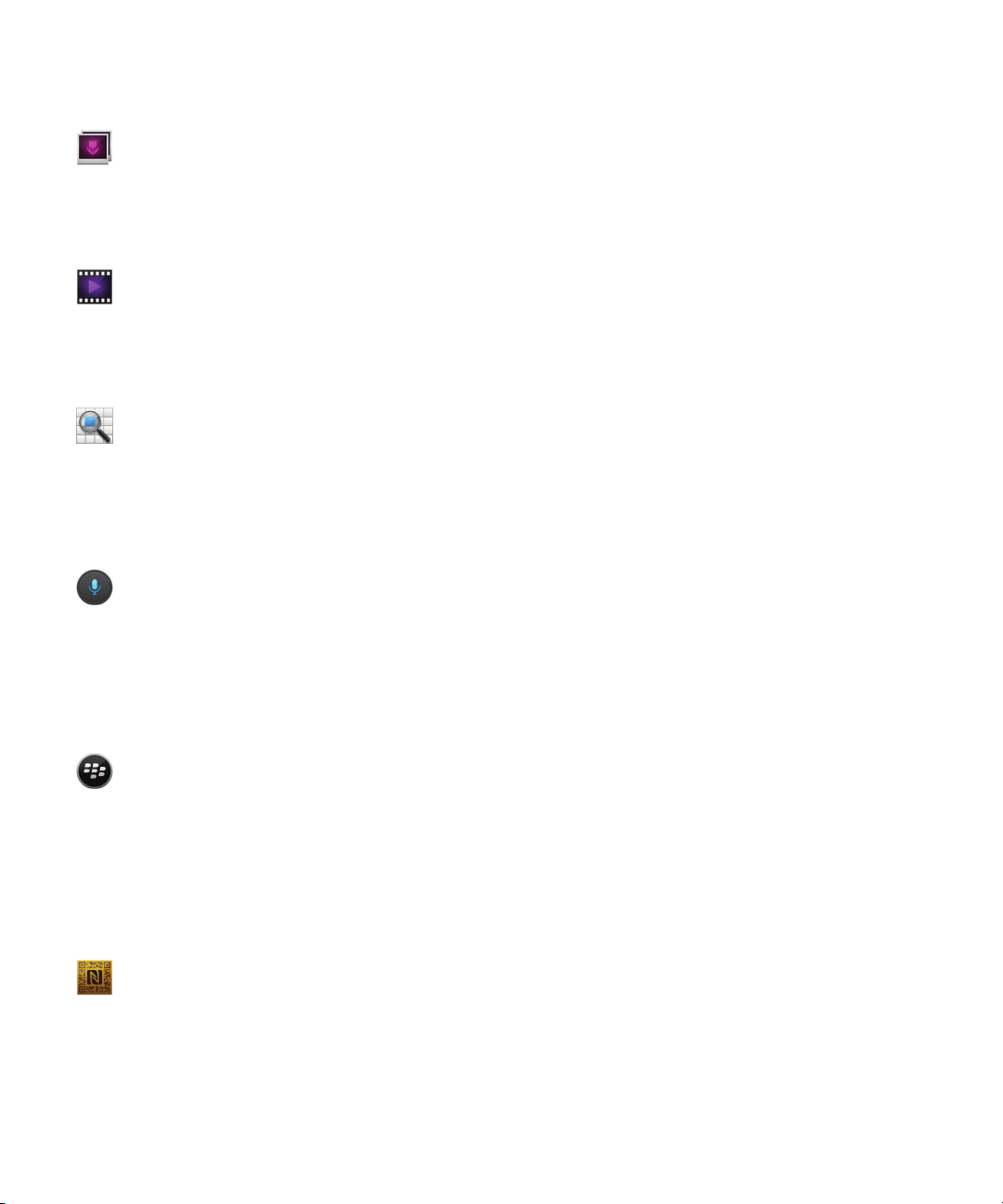
Brugervejledning Blackberry 10: nye apps og funktioner
Billedredigering
Du kan redigere billeder direkte på din enhed. Beskær og rotér billedet, reducér røde øjne, eller anvend en række
forbedringer og kunstneriske typografier.
Videoredigering
Du kan redigere videoer direkte på din enhed. Rediger længden af videoen, drej billedet, og foretag forbedringer af f.eks.
lysstyrke og farve.
Søgning
Du kan søge på hele enheden efter filer, indstillinger, apps, hjælp og meget mere. Skriv enten dit søgeudtryk, eller sig det,
fra startskærmen eller fra en app. Du kan indskrænke din søgning til kun at inkludere bestemte apps eller udvide din
søgning til at inkludere internetkilder.
Stemmestyring
App'en Stemmestyring kan gøre udførelse af flere opgaver samtidigt lettere. Du kan udtale dine kommandoer og udføre en
række handlinger praktisk talt håndfrit. Brug app'en Stemmestyring til at sende meddelelser, foretage opkald, reservere
møder, søge på internettet, sende tweets og mere. Åbn app'en Stemmestyring ved at trykke og holde på lydløsknappen på
enhedens side eller fra tastaturet ved at trykke og holde på mikrofonikonet.
BlackBerry World
Det er lettere end nogensinde at finde fantastiske programmer med programanbefalinger, der er baseret på lignende
indkøb. Du kan vælge en app og derefter dele den – på sociale websteder med et par bevægelser i app'en eller på en vens
NFC-aktiverede BlackBerry-enhed med et tryk – det er hurtigt og let. BlackBerry World omfatter en samlet butik for apps,
spil, temaer, musik og videoer og forældrekontroller, der gør det muligt at skjule indhold, som du ikke vil have, at børn får
adgang til.
NFC og smartmærker
Near Field Communication (NFC) er en trådløs teknologi med kort rækkevidde, som er designet til hurtig overførsel af data.
BlackBerry Tag anvender NFC-teknologi til at udveksle filer (herunder billeder, musik, kontaktpersonoplysninger og endda
websider) mellem din BlackBerry-enhed og andre NFC-aktiverede enheder ved blot at trykke bagsiden af dine enheder
10
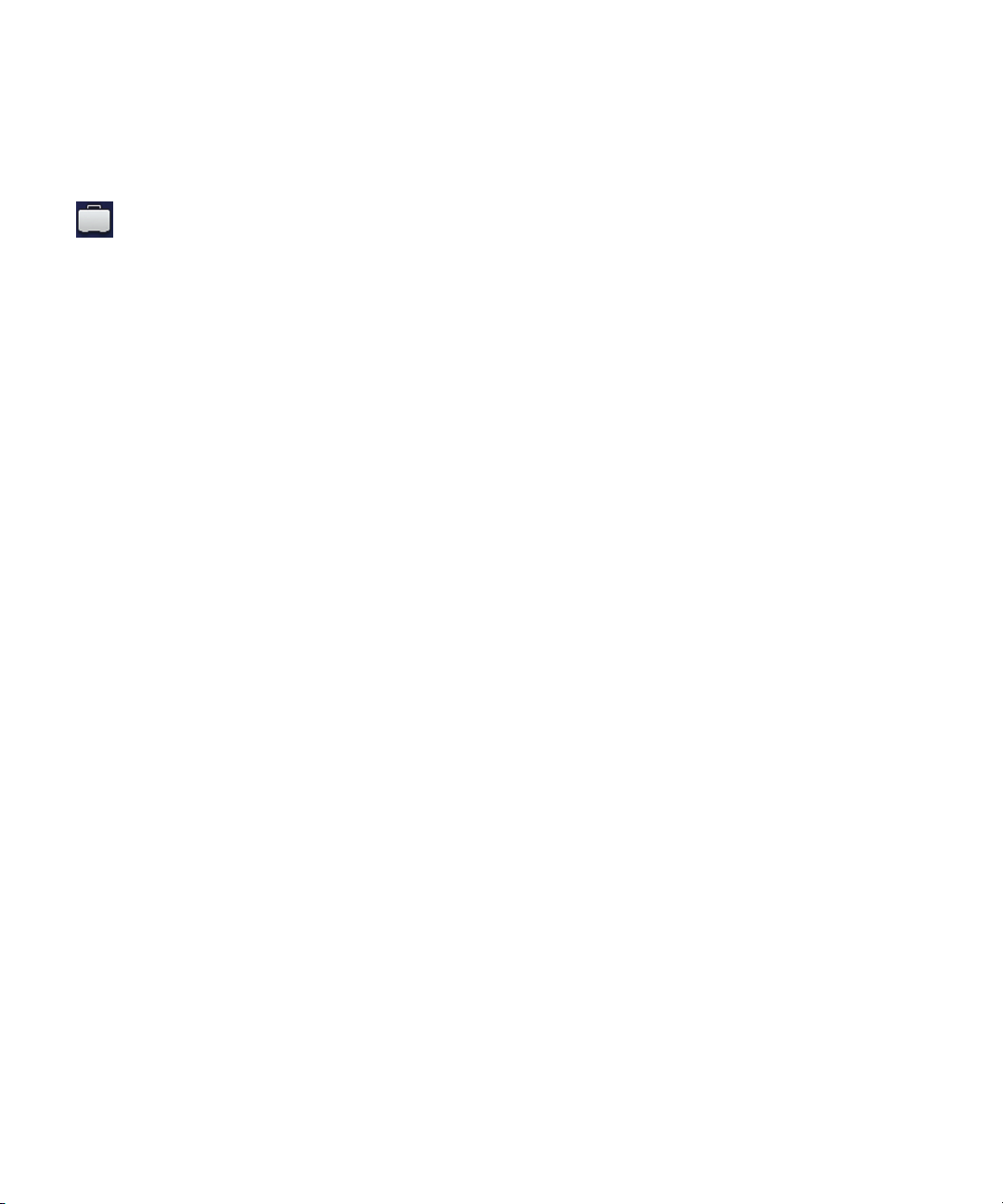
Brugervejledning Blackberry 10: nye apps og funktioner
mod hinanden. Du kan også bruge NFC på din enhed til at betale for produkter og til at oprette og lagre smartmærker, der
indeholder URL-adresser, telefonnumre og mere, som du kan dele med andre.
BlackBerry Balance
Tag enheden med til kontoret for at få adgang til arbejds-e-mail, apps og data uden at kompromittere den personlige brug
af din enhed. Dine personlige apps og oplysninger holdes separat fra arbejdsdata og apps og dermed privat. Skift let
mellem dit arbejdsområde og personlige område med en enkelt bevægelse.
11
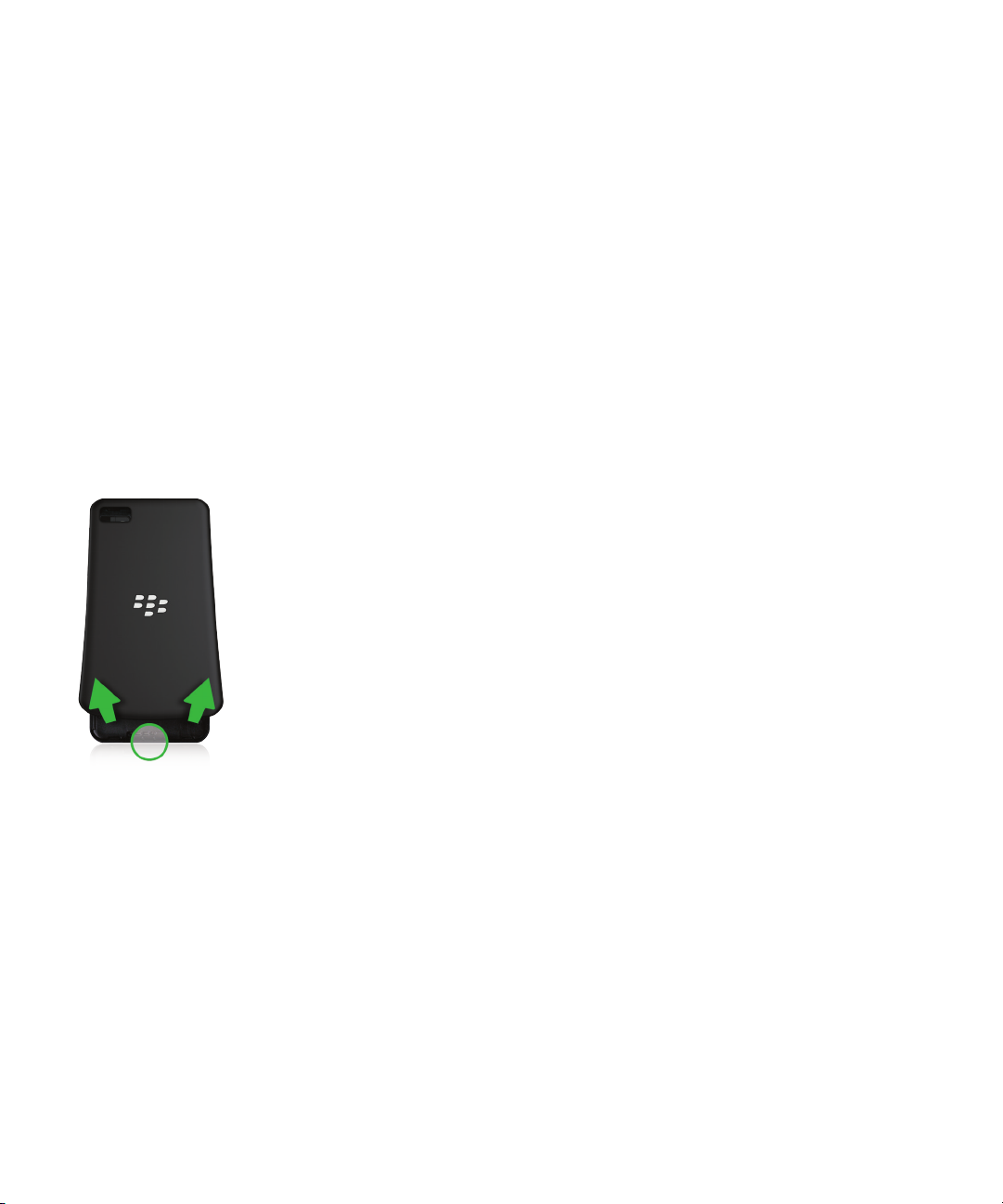
Brugervejledning Kom godt i gang
Kom godt i gang
Isætning af SIM-kortet, batteriet og
mediekortet
Fjern batteridækslet
Tip: Batteridækslet er fleksibelt og kan risikere at blive bøjet, når du fjerner det.
1. Træk bunden af batteridækslet op for at fjerne batteridækslet.
Isæt eller fjern SIM-kortet
Placeringen af åbningen til SIM-kortet afhænger af din BlackBerry-model.
1. Udfør en af følgende handlinger:
• Isæt SIM-kortet ved at skubbe det på plads som vist på et af følgende billeder.
• Fjern SIM-kortet ved forsigtigt at trække det ud.
Tip: Start med at skubbe SIM-kortet ud fra den ene ende af holderen, og placer derefter tommelfingeren oven på
den anden ende.
12

Brugervejledning Kom godt i gang
Isætte eller fjerne batteriet og et mediekort
Før du begynder at bruge din BlackBerry-enhed, anbefales, at du oplader batteriet. Batteriet i den boks, som enheden blev
leveret i, er ikke fuldt opladet.
Mediekortet er valgfrit. Hvis der medfølger et mediekort, er det muligvis allerede sat i.
1. Gør et af følgende:
• Isæt batteriet ved at anbringe kontakterne ud for hinanden.
• Fjern batteriet ved først at løfte op i det i den ende, der ikke har kontakter, og derefter trække det ud.
13
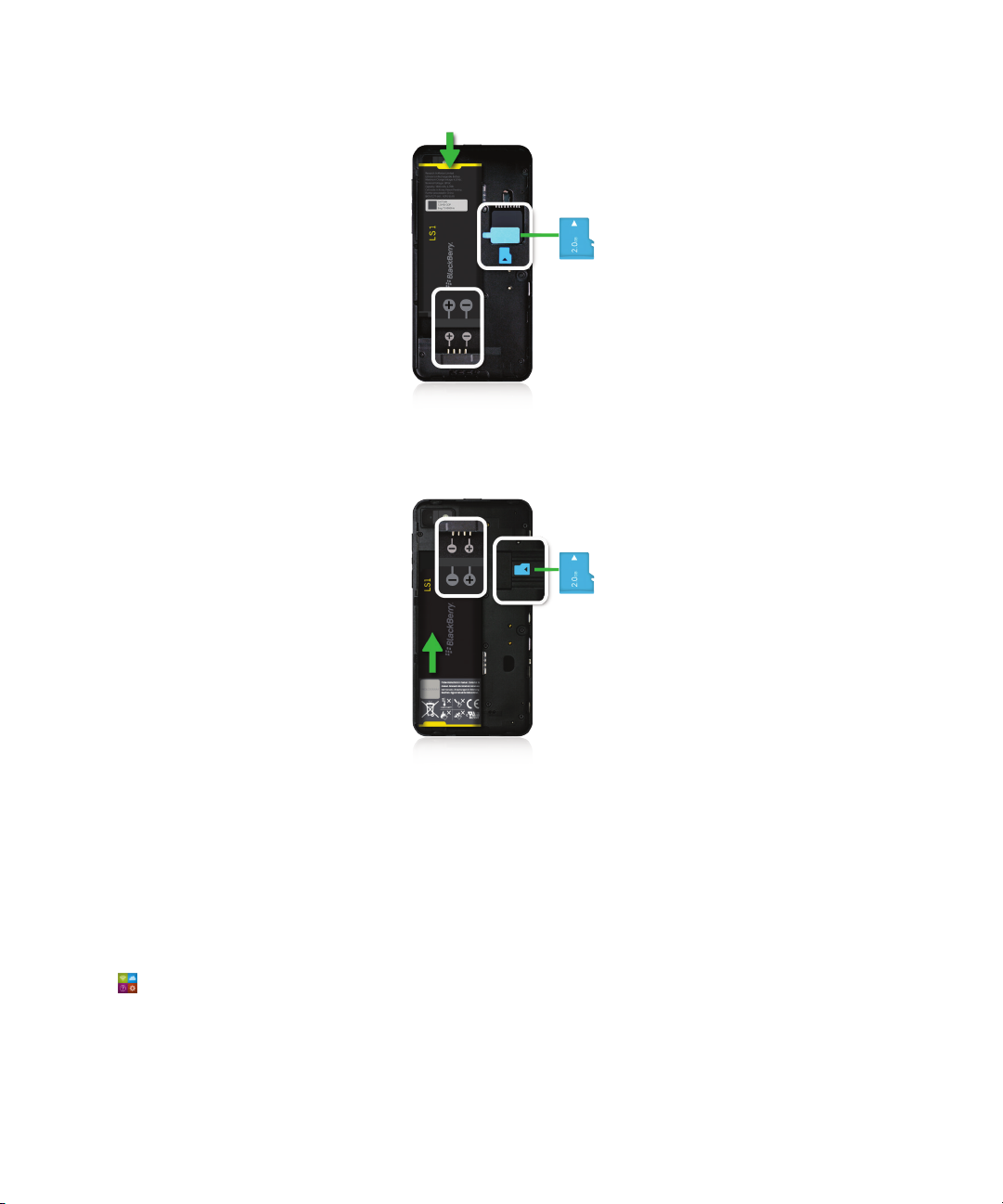
Brugervejledning Kom godt i gang
Konfigurere din enhed
Første gang, at din BlackBerry-enhed startes efter isætning af batteriet, åbnes app'en Konfiguration. App'en Konfiguration
skal have netværksforbindelse for at kunne fungere, så sørg for, at din enhed er forbundet til et mobilnetværk eller er inden
for rækkevidde af et Wi-Fi-netværk. Efter den indledende konfiguration kan du åbne app'en Konfiguration ved at trykke på
ikonet Konfiguration på startskærmen.
I app'en Konfiguration vil du blive bedt om at indtaste et eksisterende BlackBerry ID eller oprette et nyt. Hvis du ikke er
sikker på, om du allerede har en BlackBerry ID, skal du besøge www.blackberry.com/blackberryid på din computer.
Du kan bruge app'en Konfiguration til at:
14
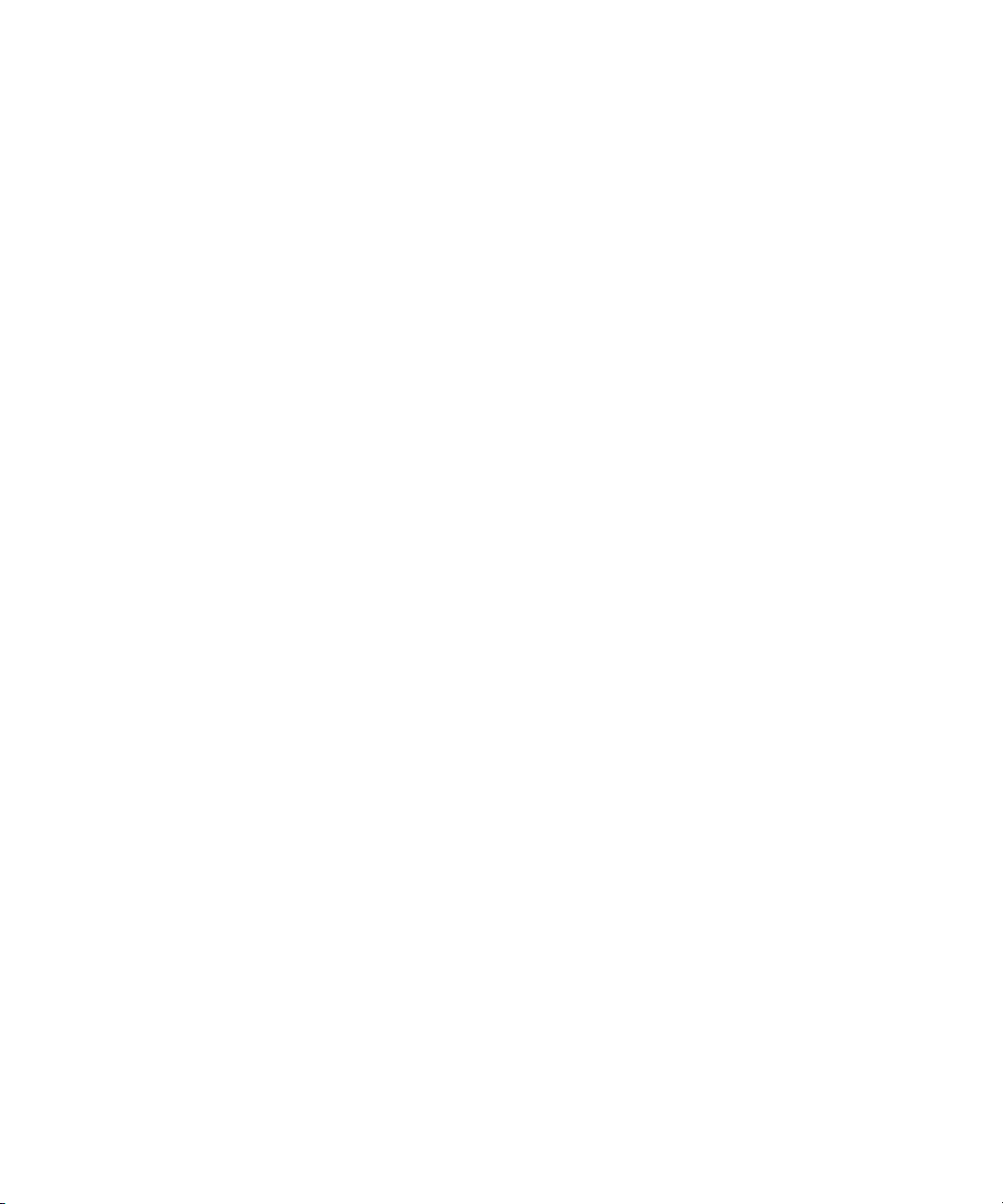
Brugervejledning Kom godt i gang
• Tilføje din e-mail, BBM, onlinemeddelelser og sociale netværkskonti
• Konfigurere dine betalingsindstillinger til køb, som du foretager fra BlackBerry World-butikken.
• Overføre data fra en enhed, der kører BlackBerry 7 eller 7.1
• Brugerdefinere og tilpasse dine enhedsindstillinger
• Se selvstudier eller åbne app'en Hjælp for at få mere at vide om BlackBerry 10 OS
Om BlackBerry ID
Et BlackBerry ID giver dig nem adgang til flere BlackBerry-produkter og -tjenester. Når du har oprettet et BlackBerry ID,
kan du med din e-mailadresse og adgangskode logge på ethvert BlackBerry-produkt, der understøtter BlackBerry ID. Med
BlackBerry ID kan du administrere apps, du har downloadet fra BlackBerry World-butikken og beholde downloadede apps,
når du skifter enheder.
Hvis du tidligere har oprettet et BlackBerry ID, skal du bruge det, når du konfigurerer din nye enhed (i stedet for at oprette
et nyt BlackBerry ID). Du kan både logge på en tablet og en smartphone ved hjælp af det samme BlackBerry ID.
Konfigurere en ny BlackBerry ID
Tip: Det er vigtigt at vælge en adgangskode, som du kan huske. Sørg for at bruge en e-mailadresse, som du bruger ofte,
som dit BlackBerry ID-brugernavn. Oplysninger om gendannelse kan sendes til den e-mailadresse, som du bruger som
BlackBerry ID-brugernavn, hvis du glemmer din BlackBerry ID-adgangskode. Den e-mailadresse, som du bruger som
BlackBerry ID-brugernavn, behøver ikke at være tilknyttet til din BlackBerry-enhed.
1. Hvis du vil oprette en ny BlackBerry ID, når du konfigurerer din BlackBerry-enhed, skal du trykke på Opret ny på
skærmen BlackBerry-id.
2. Følg vejledningen på skærmen.
15
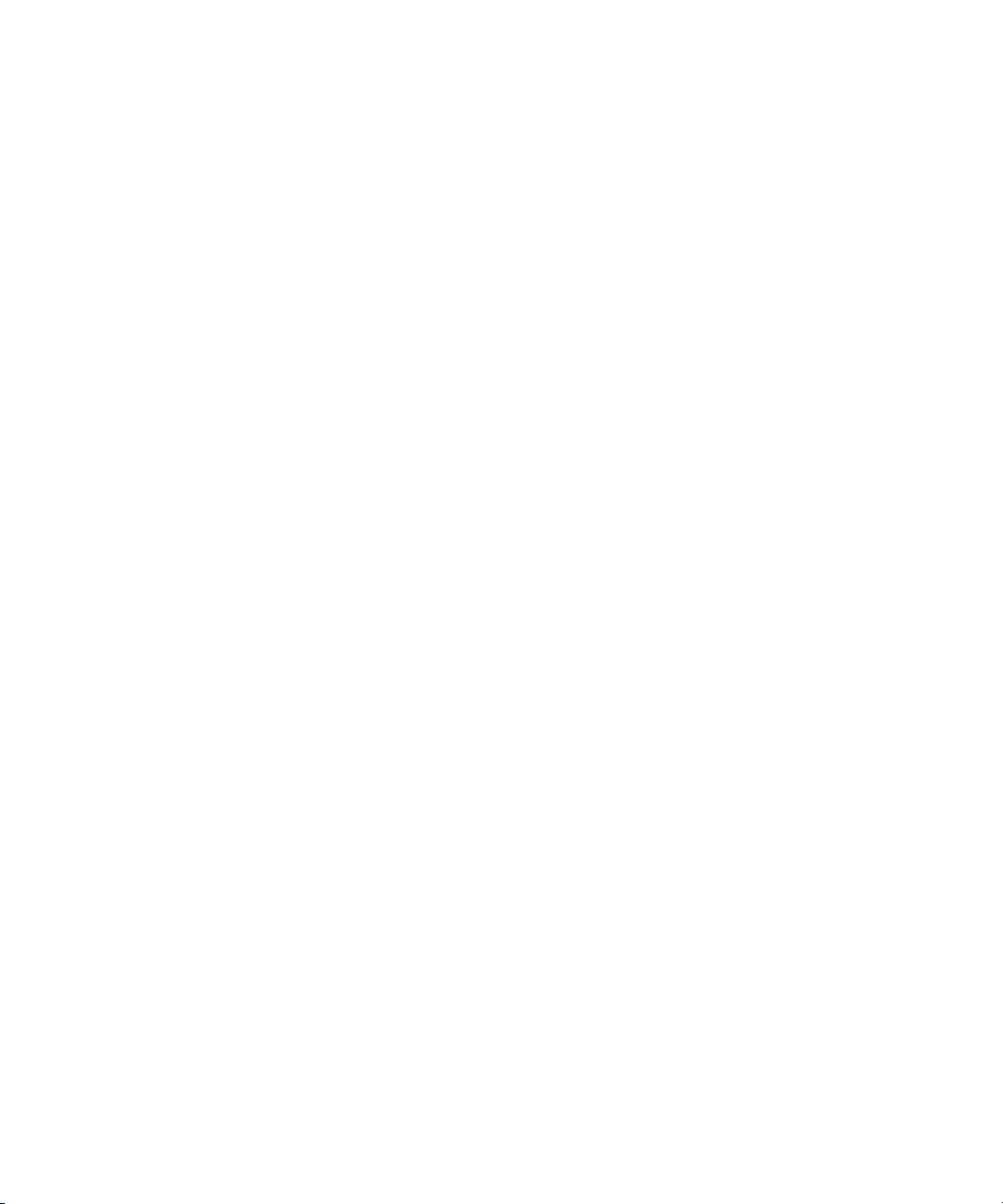
Brugervejledning Enhedsskift
Enhedsskift
Før du skifter enheder
Du kan finde oplysninger om, hvordan du skifter til en BlackBerry-enhed fra en tredjepartsenhed ved at besøge
www.blackberry.com/deviceswitch.
Lære, hvilke overførselsindstillinger er
tilgængelige for dig
Bemærk: Du kan kun bruge de nedenfor angivne indstillinger til at overføre data fra én BlackBerry-smartphone til en anden
BlackBerry-smartphone.
Du kan overføre enhedsdata, herunder nogle indstillinger, telefonhistorik, billeder, musik, browserbogmærker og så videre
fra én BlackBerry-enhed til en anden. Når du vil overføre data til din BlackBerry 10-enhed, kan du bruge enten BlackBerry
Link på din computer, eller du kan bruge et mediekort i din enhed.
Enheder, der kører BlackBerry Device Software 5.0 eller senere
Hvis du skifter fra en enhed, der kører BlackBerry Device Software 5.0 eller senere, kan du bruge BlackBerry Link
på din computer til at overføre de fleste af dine vigtige filer. Hvis du vil hente BlackBerry Link fra din computer, skal
du besøge www.blackberry.com/BlackBerryLink og vælge indstillingen Windows eller Mac.
Enheder, der kører BlackBerry 7 eller BlackBerry 7.1
Hvis du skifter fra en enhed, der kører BlackBerry 7 eller BlackBerry 7.1, kan du bruge BlackBerry Link på din
computer til at overføre de fleste af dine vigtige filer. Hvis du vil hente BlackBerry Link fra din computer, skal du
besøge www.blackberry.com/BlackBerryLink og vælge indstillingen Windows eller Mac. Du kan også bruge et
mediekort til at overføre dine filer.
Tip: Gør følgende på startskærmen på den gamle enhed for at få vist, hvilken softwareversion du aktuelt kører:
• Klik på Indstillinger > Om.
• Klik på Indstillinger > Enhed > Om enhedsversioner.
Notere dine brugernavne og adgangskoder
Før du skifter BlackBerry-enheder, skal du sikre, at du har følgende:
• Hvis du har gemt brugernavne og adgangskoder i Adgangskodeadministrator, skal du overveje midlertidigt at skrive
disse oplysninger ned, så du har dem, når du er klar til at føje konti til din nye enhed.
16

Brugervejledning Enhedsskift
• Hvis du har en enhed, der kører BlackBerry Device Software 5.0 eller senere, har du muligvis oprettet et BlackBerry ID,
som du brugte til at logge på din enhed og BlackBerry World-butikken. Hvis du logger på din BlackBerry 10-enhed med
dit BlackBerry ID, kan du muligvis geninstallere apps, som du tidligere downloadede fra BlackBerry App World og få
adgang til BlackBerry-produkter, der anvender dit BlackBerry ID, f.eks. BBM og BlackBerry Protect.
Bemærk: BlackBerry App World kaldes BlackBerry World på BlackBerry 10-enheder.
Opdatere BBM
Selvom det ikke er et krav for skifte af BlackBerry-enheder, anbefaler vi, at du opdaterer til den seneste tilgængelige
version af BBM, før du skifter enheder. Hvis du opdaterer din version af BBM, sikkerhedskopieres dine BBMkontaktpersoner på din gamle enhed automatisk med udgangspunkt i din BlackBerry ID.
1. Du kan kontrollere, hvilken version af BBM, som du aktuelt kører, ved at kigge efter Blackberry Messenger på listen
over installerede programmer under enhedsindstillingerne på din gamle enhed.
2. Gør følgende på din gamle enhed, hvis du ikke kører BBM 7.0 eller senere:
• Download BBM 7.0 eller senere fra BlackBerry World-butikken eller fra www.blackberry.com/bbm.
•
Hvis du ikke kan sikkerhedskopiere din version af BBM, skal du trykke på tasten > Indstillinger >
Sikkerhedskopiér. Vælg en indstilling for sikkerhedskopiering.
Hvad nu, hvis jeg har kontaktpersoner på
mit SIM-kort?
Din BlackBerry 10-enhed anvender et micro-SIM-kort. Kontakt din serviceudbyder for at få et micro-SIM-kort til din enhed.
Hvis du gemte kontaktpersoner på dit gamle SIM-kort, skal du muligvis kopiere disse kontaktpersoner til din gamle enhed,
før du sikkerhedskopierer dine enhedsdata, for at sikre, at du ikke mister disse kontaktpersoner.
Tip: Hvis du vil kopiere kontaktpersoner fra dit SIM-kort til din gamle enheds integrerede medielager, skal du på din
kontaktliste på den gamle enhed trykke på tasten > SIM-telefonbog. Tryk på tasten > Kopiér alle til
kontaktpersoner.
17

Brugervejledning Enhedsskift
Sikkerhedskopiering og skift af enheder
Overføre data fra en BlackBerry 7-enhed
vha. et mediekort
Før du starter: Denne overførselsindstilling er kun tilgængelig, hvis du skifter fra en BlackBerry 7-enhed eller senere. Hvis
du vil se, hvilken version af softwaren, du kører, skal du på den forrige enheds startskærm klikke på Indstillinger > Om eller
klikke på Indstillinger > Enhed > Om enhedsversioner.
Når du skifter til en ny BlackBerry-enhed vha. funktionen Enhedskift i app'en Konfiguration, kan du flytte alarmindstillinger,
BBM-kontaktpersoner, browserbogmærker, tekstmeddelelser, telefonhistorik og profiler for trådløse forbindelser mellem
BlackBerry-enheder. Denne funktion er designet til at flytte personlige data, men ikke arbejdsdata.
1. På din BlackBerry 7-enhed skal du klikke på Konfiguration > Enhedsskift.
2. Klik på Brug af mediekort > Gem data.
3. Følg vejledningen på skærmen.
4. Tag mediekortet ud af din BlackBerry 7-enhed, når sikkerhedskopieringen er færdig, og sæt det i din BlackBerry 10enhed.
5.
På din BlackBerry 10-enhed skal du på startskærmen trykke på > .
6. Følg vejledningen på skærmen.
Bemærk: E-mailkonti og ikke-understøttede programmer overføres ikke til den nye enhed. Du kan konfigurere dine emailkonti på din nye enhed i BlackBerry Hub. Hvis du vil downloade programmer, der ikke blev overført til din nye enhed,
skal du besøge BlackBerry World-butikken.
Overføre data til en ny enhed vha. en computer og BlackBerry Link
Hvis din aktuelle BlackBerry-enhed kører BlackBerry Device Software 5.0 eller senere, kan du bruge BlackBerry Link til at
overføre understøttede data og indstillinger, f.eks. enhedsindstillinger, telefonhistorik, mediefiler, browserbogmærker og så
videre til din nye BlackBerry 10-enhed. Denne funktion er designet til at flytte personlige data, men ikke arbejdsdata.
1. På din computer skal du downloade og installere BlackBerry Link fra www.blackberry.com/BlackBerryLink.
2. Åbn BlackBerry Link.
3. Slut din aktuelle BlackBerry-enhed til din computer vha. et USB-kabel.
4. Følg vejledningen på skærmen.
18
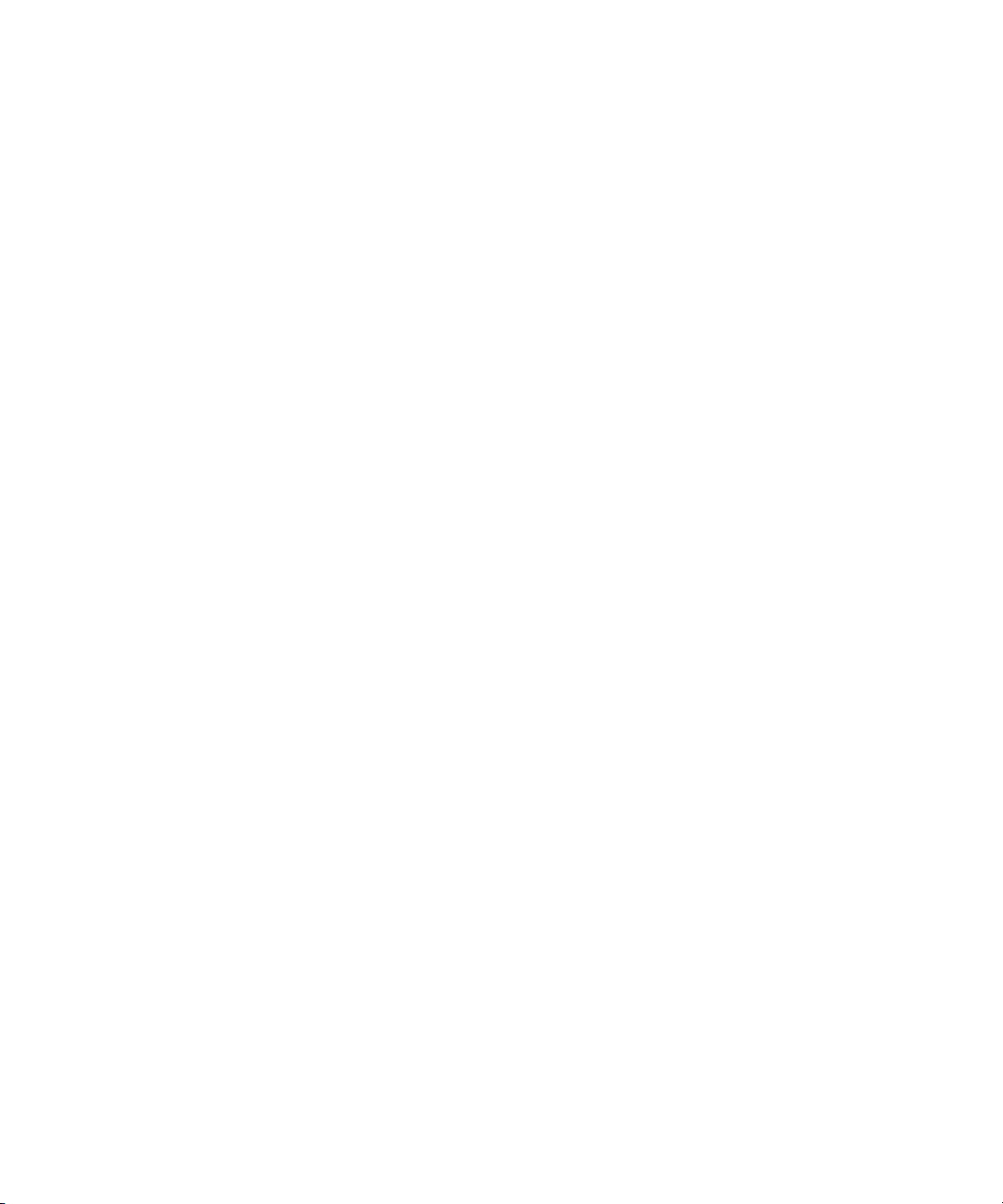
Brugervejledning Enhedsskift
5. Når du bliver bedt om det, skal du tilslutte din nye BlackBerry 10-enhed vha. et USB-kabel.
6. Følg vejledningen på skærmen.
Bemærk: E-mailkonti og ikke-understøttede programmer overføres ikke til den nye enhed. Du kan konfigurere dine emailkonti på din nye enhed i BlackBerry Hub. Hvis du vil downloade programmer, der ikke blev overført til din nye enhed,
skal du besøge BlackBerry World-butikken.
Efter skift af enheder
Gendanne dine BBM-kontaktpersoner og -
grupper
Første gang du åbner BBM, bliver du bedt om at angive din BlackBerry ID. Overvej følgende, hvis du har brugt BBM før:
• Hvis du skifter BlackBerry-enheder, kan du bruge funktionen Enhedsskift i BlackBerry Link på din computer eller på en
enhed, der kører BlackBerry 7 eller nyere, til at overføre dine enhedsdata, herunder dine kontaktpersoner og grupper
fra BBM 6.2 eller tidligere til en ny enhed.
• Hvis du tidligere har knyttet BBM til din BlackBerry ID (f.eks. på din aktuelle enhed), kan du logge på med samme
BlackBerry ID for at gendanne dine BBM-data over det trådløse netværk.
Efter konfiguration af BBM sikkerhedskopieres dine kontaktpersoner, din profil og dine grupper automatisk over det
trådløse netværk med udgangspunkt i din BlackBerry ID. Det er stadig en god ide regelmæssigt at gemme en
sikkerhedskopifil for din enhed på en computer vha. BlackBerry Link i tilfælde af, at din enhed går tabt, bliver stjålet eller
beskadiget.
Overføre adgangskoder fra app'en BlackBerry 7 Adgangskodeadministrator
Før du starter: Denne funktion understøttes kun, hvis du overfører data fra din BlackBerry-enhed, der kører BlackBerry
Device Software 5.0 eller senere til en BlackBerry 10-enhed vha. enten BlackBerry Link eller et mediekort.
1. På din BlackBerry 10-enhed skal du downloade Adgangskodeadministrator fra BlackBerry World-butikken.
2. Tryk på Adgangskodeadministrator på startskærmen.
3. Følg vejledningen på skærmen.
19

Brugervejledning Enhedsskift
Tilføj en e-mail- og en social netværkskonto
1. Stryg nedad fra den øverste del af startskærmen.
2.
Tryk på
3.
Hvis du allerede har føjet en konto til din enhed, skal du trykke på for at tilføje endnu en konto.
4. Tryk på den kontotype, som du vil tilføje.
5. Indtast kontooplysningerne. Tryk på Næste.
6. Rediger eventuelt andre indstillinger, f.eks. synkroniseringsindstillinger.
7. Tryk på Afslut.
Indstillinger > Konti.
Tip efter skifte af enheder
Overvej at gøre følgende, når du har gennemført skiftet af BlackBerry-enheder:
• Hvis du har et mediekort, skal du flytte det fra din gamle enhed til din nye enhed.
• Hvis du vil modtage alle dine meddelelser og opdateringer, skal du føje e-mailkonti og sociale netværkskonti til din nye
enhed.
• Slet din enhed for at slette alle dine data. Indstil eventuelt en enhedsadgangskode, og indtast den derefter forkert 10
gange for at slette alle data på enheden.
• Download apps fra BlackBerry World-butikken.
• Udforsk app'en Hjælp på din enhed, og opdag tip og råd.
Fejlfinding: Enhedsskift
Jeg kan ikke skifte mit SIM-kort til min nye
BlackBerry 10-enhed
BlackBerry 10-enheden bruger et micro-SIM-kort. Kontakt din serviceudbyder for at få et micro-SIM-kort til din nye enhed.
20
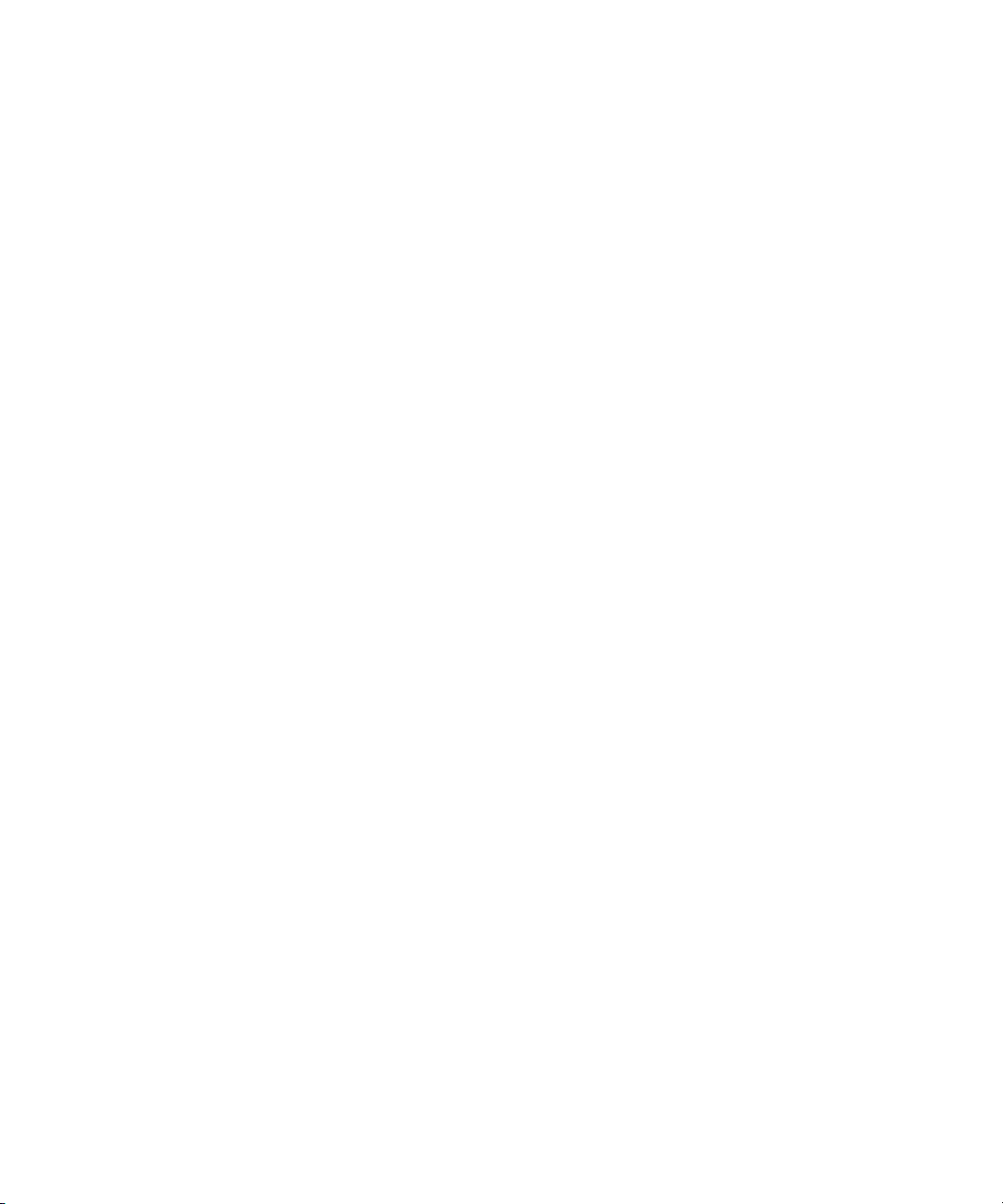
Brugervejledning Enhedsskift
Hvordan nulstiller jeg en mistet eller glemt
BlackBerry ID-adgangskode?
Du kan få sendt nulstillingsanvisninger for din BlackBerry ID-adgangskode til den e-mailadresse, som du bruger som dit
BlackBerry ID-brugernavn.
1. Gør et af følgende:
• Nulstil din adgangskode på en computer ved at besøge www.blackberry.com/blackberryid. Klik på Nulstil din
adgangskode. Følg vejledningen på skærmen.
• Klik på Glemt adgangskode? for at gendanne din adgangskode på din BlackBerry-enhed. Besvar dit
sikkerhedsspørgsmål, og følg anvisningerne på skærmen.
Når du følger trinnene til nulstilling af din adgangskode på en computer, kan e-mailen angående nulstilling af
adgangskoden kun ses på en computer og sendes ikke til din BlackBerry-enhed. Når du følger trinnene til nulstilling af din
adgangskode på din enhed, kan e-mailen angående nulstilling af adgangskoden sendes til din BlackBerry-enhed.
Nogle af dataene fra min tidligere enhed
findes ikke på min nye enhed.
Når du skifter til en ny BlackBerry 10-enhed, bestemmer versionen af enhedssoftwaren på din tidligere BlackBerry-enhed,
hvilke data der kan overføres til din nye enhed. Overførsel af visse data understøttes muligvis ikke, hvis du skifter fra en
enhed, der kører en gammel softwareversion.
Prøv et af følgende:
• Kontrollér, at dine personlige e-mailkonti er blevet konfigureret. E-mailkonti overføres ikke og skal konfigureres i
BlackBerry Hub på enheden.
• Kontrollér, at dine arbejds-e-mailkonti er blevet konfigureret. Hvis det drejer sig om en Microsoft ActiveSync-emailkonto på en BlackBerry Enterprise Server, skal du kontakte din administrator for at få de oplysninger, der kræves
for at aktivere kontoen.
• Kigge efter notater og opgaver i app'en BlackBerry Remember.
• Overføre apps ved at downloade dem fra BlackBerry World-butikken.
21

Brugervejledning Enhedsskift
Jeg kan ikke overføre elementer vha. mit
mediekort
Prøv et af følgende:
• Sikkerhedskopiér elementer fra dit mediekort til en anden kilde, f.eks. din BlackBerry-enheds indbyggede medielager
eller din stationære computer. Formatér dit mediekort, eller køb et nyt. Gem de elementer, som du
sikkerhedskopierede, på mediekortet, og prøv at overføre elementerne igen.
• Brug BlackBerry Link til at overføre dine oplysninger fra én enhed til en anden. Hvis du vil hente BlackBerry Link fra din
computer, skal du besøge www.blackberry.com/BlackBerryLink og vælge indstillingen Windows eller Mac.
22
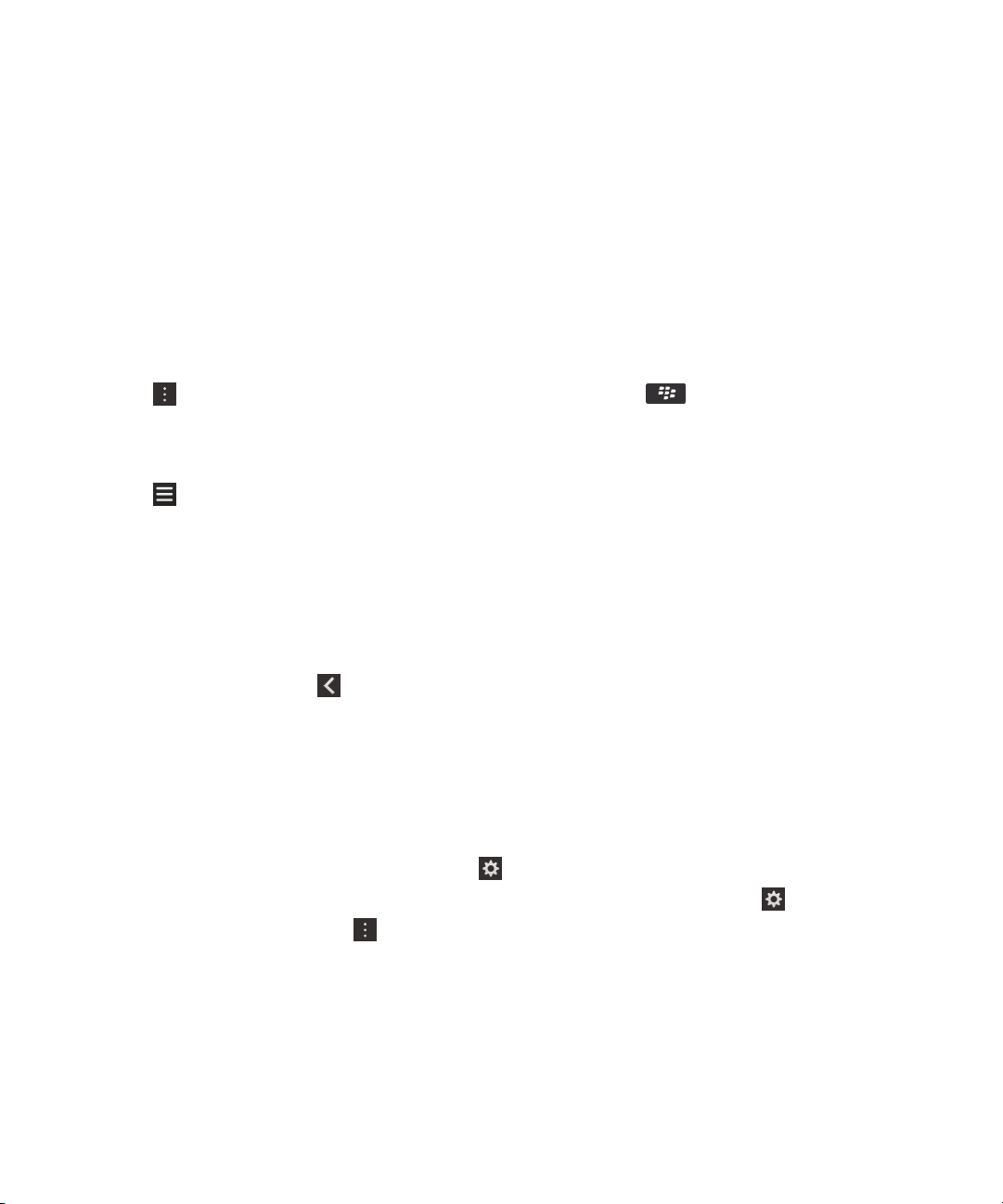
Brugervejledning Hvad gør min BlackBerry 10-enhed anderledes end andre BlackBerry-enheder?
Hvad gør min BlackBerry 10-enhed
anderledes end andre BlackBerryenheder?
Hvordan får jeg vist menuen?
•
Tryk på nederst på skærmen for at åbne menuer i apps. Der findes ingen -menutast på BlackBerry 10enheder.
• Du får adgang til de indstillinger, som du bruger oftest, ved at trykke og holde på et element på skærmen. Menupunkter
vises til højre på skærmen.
•
Tryk på nederst på skærmen for at åbne forskellige visninger eller skærme for nogle apps.
Hvad skal jeg bruge i stedet for Escapetasten?
•
I mange apps kan du trykke på Tilbage for at gå tilbage til den forrige skærm.
• Du minimerer en app ved at stryge opad fra skærmens nederste del.
Hvordan ændrer jeg mine indstillinger?
• Hvis du vil ændre dine BlackBerry-enhedsindstillinger og oprette forbindelse til mobilnetværk og Wi-Fi-netværk, skal du
stryge nedad fra toppen af startskærmen og trykke på Indstillinger.
•
Du kan ændre indstillingerne i en app ved at stryge nedad fra toppen af skærmen og trykke på .
•
I mange apps kan du også trykke på for at få vist andre indstillinger.
23
